作为世界上最受欢迎的内容管理系统(CMS),WordPress支持大约4500万个站点。这有很多原因,从易用性和灵活性到纯粹的能力。
因为WordPress使用起来非常简单,它通常掌握在那些可能不熟悉技术或平台本身的人手中,当WordPress管理员忘记密码时该怎么办?
1.更改密码
先处理最常见的,只是忘记密码,如果发生这种情况并且由于某种原因尝试通过使用“忘记密码”链接重置它,如果不行,则可以在数据库本身重置密码。
在网络托管帐户中,查找管理数据库的选项,或者如果有直接链接到phpMyAdmin,请选择该帐户。进入数据库后,查找标记为“site_users”的数据库条目(通常带有wp_前缀),单击管理员用户名,然后在“user_pass”选项下输入新密码,确保选中“MD5”以确保密码安全。
2.登录尝试次数过多
如果您安装了一些安全插件,有时候尝试输入错误的密码太多次也会导致您被锁定,在插件设置中设置您可以尝试的次数。
但是,要解决此问题,您需要再次访问您的网络托管帐户,在那里,转到’文件管理’并导航到wp-content文件夹,查找安全插件的名称,并将文件夹名称更改为其他名称,建议只在文件名的末尾添加一个’-bak’。现在,您可以返回到WordPress登录页面并尝试再次登录。
3.数据库错误
如果您在网站上看到数据库连接错误,则表示您也无法访问WordPress管理面板,WordPress适用于两个关键组件,核心WordPress文件和数据库文件。如果WordPress无法连接到数据库,那么该网站将无法正常工作。此问题的解决方案取决于错误的确切性质,例如,如果您刚刚更改了数据库用户名或密码,请确保在wp-config.php文件中更新该信息。
再次,登录的Web主机帐户并导航到WordPress安装的根文件夹(通常是public_html或httpdocs),然后单击wp-config.php文件进行编辑。在MySQL设置中,确保将数据库名称,数据库用户,数据库密码和数据库主机更新为您已将其更改为的内容。
4.白色死亡之屏
如果在尝试访问WordPress管理面板时出现完全黑屏,则称为“ 白屏死机”。它基本上没有任何选择,最糟糕的是,可能是由许多事情引起的。
最常见的原因仅是因为您的网站耗尽了内存限制,但它也可能是由于插件出错而导致的错误。要再次增加PHP内存限制,请访问wp-config文件,然后粘贴以下代码; define(’WP_MEMORY_LIMIT’,’256M’);
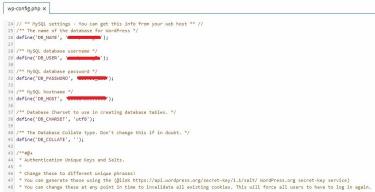
如果这不起作用,那么访问您的Web主机控制面板并尝试禁用您的WordPress插件,然后一次启用它们,看看这是否能解决错误,还有一个选择是将您的网站主题更改回默认主题,看看是否能解决问题。
结论
大多数问题都很容易解决,因为WordPress被广泛使用,所以有人会遇到你现在面临的任何问题。